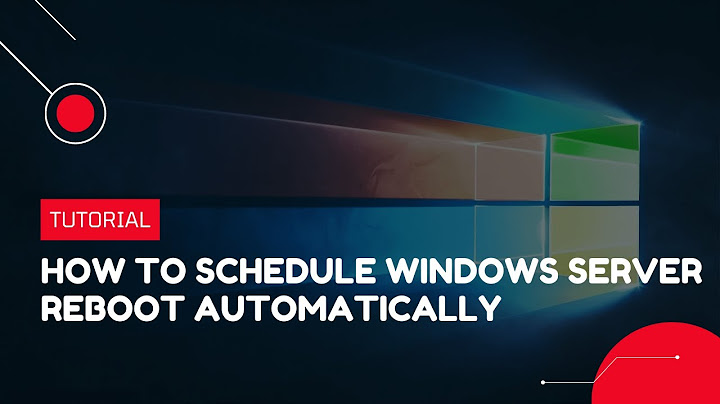Ngay bây giờ, bạn có thể giả lập MacOS trên iPhone chỉ với vài thao tác đơn giản dưới đây, mà không phải tốn công sức jailbreak máy phiền phức nữa. Quá thú vị phải không? Đọc ngay nào!
Show
Giả lập MacOS trên iPhone mà không cần jailbreak máyTrước đây, nếu bạn muốn tùy biến giao diện hay cài đặt các trình giả lập trên thiết bị iOS thì yêu cầu đầu tiên là phải jailbreak máy. Cách làm này khá phiền phức và tồn tại nhiều rủi ro. Trong bài viết này, chúng tôi sẽ hướng dẫn bạn cách giả lập MacOS trên iPhone, iPad, iPod touch và trải nghiệm hệ điều hành này thông qua ứng dung icloneOS. Cách cài đặt như sau:Trước khi tiến hành cài đặt, nếu trên thiết bị iOS của bạn đang cài đặt sẵn một số ứng dụng hỗ trợ chặn quảng cáo thì hãy vô hiệu hóa tạm thời chúng bằng cách truy cập “Cài đặt” > “Quyền riêng tư” > “Quảng cáo và vô hiệu hóa Ad Tracking.” Tắt chặn quảng cáo trước khi thực hiện Sau đó hãy thực hiện các bước sau: Bước 1: Tải về và cài đặt ứng dụng Panda Helper tại đây. chọn “Download Free Version”, Pop-up hiện lên trên màn hình bạn chọn “Install” để cài đặt. Lưu ý rằng, ứng dụng này mới chỉ hỗ trợ các phiên bản iPhone, iPad hoặc iPod touch chạy iOS 8, 9, 10 và 11. Bước 2: Sau khi tải về và cài đặt Panda Helper, bạn cần cấp quyền tin cậy cho nhà phát triển. Mở “Cài đặt” > “Quản lý cấu hình & thiết bị” > nhấn nút “Tin cậy Beijing Founder Electronics Co Ltd” Bước 3: Truy cập Panda Helper và nhập vào khung tìm kiếm từ khóa “icloneOS”. Nhấn nút “Install” và xác nhận lại để tiến hành cài đặt ứng dụng. Bước 4: Cuối cùng, hãy vào ứng dụng icloneOS và nhập vào một số thông tin cần thiết như tên quản trị, ảnh đại diện. Nhấn nút “Continue” để tiếp tục truy cập vào giao diện chính của MacOS giả lập. Như vậy là chúng ta đã có thể giả lập MacOS trên iPhone mà không cần jailbreak máy rồi đấy!
Hiện tại, phần mềm icloneOS giúp giả lập MacOS trên iPhone, iPad, iPod Touch đang trong giai đoạn thử nghiệm nên một số tính năng chưa thực sự hoạt động trơn tru, nhưng chúng vẫn mang đến cho bạn những trải nghiệm hoàn toàn mới mẻ. Cùng tải về và chia sẻ với bạn bè nhé! Chúc bạn thành công!
02/12/2017 - Tư vấn mua điện thoai  Chắc nhiều người vẫn chưa hài lòng với việc giả lập iPhone, iPad trên máy tính thông thường bởi chưa đem đến sự trải nghiệm tốt nhất. Hãy tham khảo bài viết để biết cách giả lập Mac OS trên iPhone, iPad để đạt đến sự hoàn hảo nhé! Bước 1: Truy cập địa chỉ: http://www.pandahelp.vip/Bước 2: Bạn bấm chọn Download Free Version tiếp tục khi giao diện webside hãy xác nhận việc cài đặt hiện lên rồi bấm Click to Trust. Bước 3: Hệ thống gửi thông báo tải công cụ hỗ trợ giả lập Mac OS trên iPhone, iPad hãy chọn Cài đặt rồi bấm Cho phép để xác nhận quyền truy cập ứng dụng. Bước 4: Khi chuyển sang giao diện Cài đặt => Cài đặt chung => Quản lý cấu hình và Thiết bị Bước 5: Bạn chọn Beijing Founder Electroniec Co Ltd => chọn Tin cậy để xác nhận. Bước 6: Chọn Tin cậy để xác nhận thao tác tin cậy cấu hình này trên hệ thống. sau đó quay lại màn hình chính của iPhone, chọn biểu tượng của ứng dụng Panda Helper. Bước 7: Nếu là lần đầu tiên bạn vào ứng dụng thì sẽ có bảng giới thiệu, hãy chọn Open Now => Tìm kiếm => nhập từ khóa iCloneOS => Tải xuống. Bước 8: Sẽ có thông báo tải ứng dụng giả lập Mac OS trên iPhone, iPad về thiết bị được hiển thị hãy chọn Cài đặt. Như vậy là xong, bạn chỉ việc chờ quá trình tải về hoàn tất. Bước 9: Hãy truy cập ứng dụng Clone OS rồi đặt tên cho thiết bị và cài đặt ảnh đại diện, bấm Tiếp tục. Bước 10: Chế độ quảng cáo được hiển thị trên ứng dụng giả lập MAC OS cho iPhone, iPad. Bước 11: Chọn Cài đặt => Quyền riêng tư => Quảng cáo => Giới hạn theo dõi quảng cáo Bước 12: Truy cập ứng dụng giả lập MAC OS cho iPhone, iPad bằng cách chọn Continue. Chúc bạn thành công!
Xem thêm: 9 lý do tôi chọn Samsung Galaxy Note FE làm smartphone kế tiếp của mình.  |